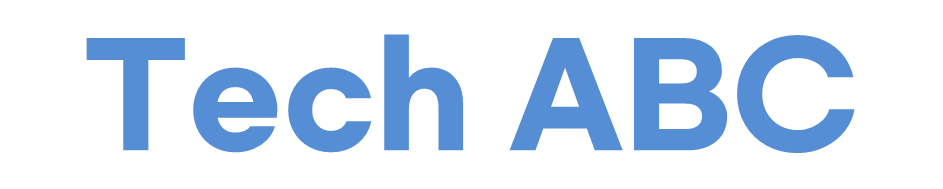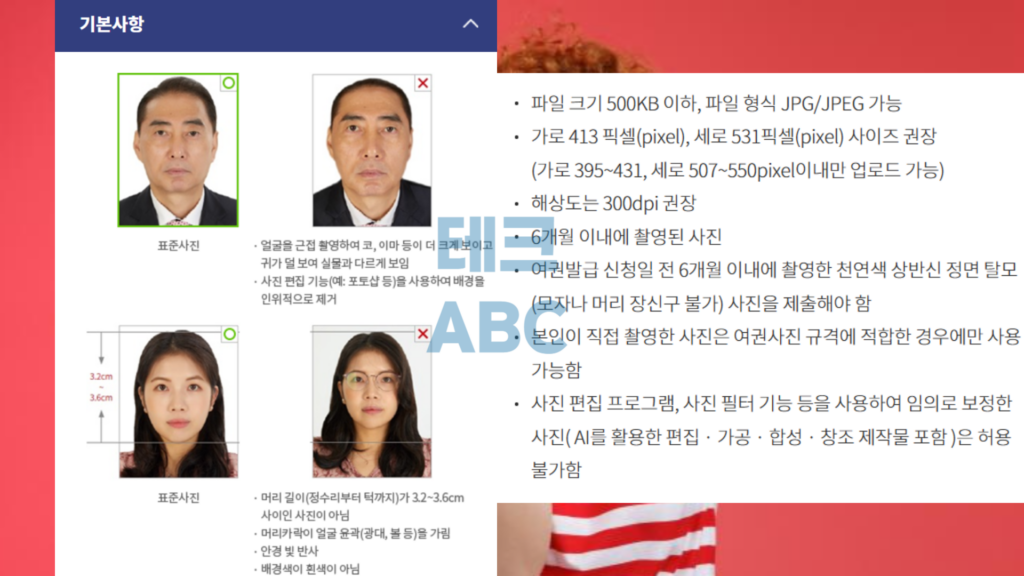여권 사진 셀카, 셀프로 찍는 방법이 궁금하신가요?
여권을 발급 받기 위해서는 규격에 맞는 사진을 찍어야 하는데요. 사진관에 찍을 수 있지만, 시간을 내기 어렵고 직접 가기 번거롭다는 불편함이 있습니다. 또한, 기본적으로 최소 2만원의 비용이 듭니다. 사진 실물이 필요 없으신 분이나 온라인으로 여권을 신청하시는 분이라면 셀프로 집에서 간단하게 찍어 사진 파일을 제출할 수 있습니다.
여권 사진은 편집이 복잡하고 어렵다고 생각하시는 분들도 오늘 알려드린 방법을 통하여, 간단하게 여권 셀프 촬영을 하실 수 있으실 겁니다. 제가 직접 해보고 여권을 실제로 발급 받은 방법이니 그대로 따라하신다면 모두 다 하실 수 있을 것입니다.
오늘 글에서는 여권 사진 규격, 스마트폰 기본 카메라를 이용하여 유로 어플 없이 무료로 사진 찍는 법, 유료 앱 없이 휴대폰, 컴퓨터의 기본 기능을 이용하여 촬영본을 편집하는 법까지 모두 알려드리겠습니다. 목차에서 해당 내용을 클릭하면 그 내용만 확인 가능하니 바쁘신 분들은 참고하세요.
👉 1분 여권 온라인 신청 방법! 집에서 간편1. 여권 사진 규격
본격적으로 사진 찍기에 앞서 먼저 정확한 규격에 대해서 알아야 실패없이 한번에 성공할 수 있습니다. 여권 사진 규격을 간단히 설명하자면 다음과 같습니다.
- 크기: 사진은 가로 3.5cm, 세로 4.5cm여야 함. 머리 길이는 정수리(머리카락 제외)부터 턱까지 3.2~3.6cm 사이여야 함.
- 배경: 흰색 바탕에 잉크 자국이나 그림자 없이 균일해야 하며, 다른 사물이나 인물이 포함되지 않아야 함.
- 품질: 인화지에 출력된 고해상도(300DPI 이상) 사진이어야 하며, 흐릿하거나 주름이 있는 사진은 불가.
- 표정: 정면을 응시하는 무표정으로 입을 다물고 치아가 보이지 않아야 하며, 머리카락이 얼굴을 가려서는 안됨.
- 기타 : 적목현상이 없어야 하며, 안경 착용 시 눈이 가려지지 않도록 주의.
2. 여권 사진 셀카 찍기 방법 – 스마트폰 기본 카메라
사진을 찍을 때 신경 써야 할 부분은 다음과 같습니다.
- 흰색 상의는 피하는 것이 좋음.
- 단순한 배경에서 찍을 것.
- 카메라와 충분한 거리를 두고 찍을 것(남이 찍어주거나, 셀피 스틱을 활용하면 좋음).
- 얼굴에 그림자가 지거나 빛 반사가 없도록 균일하게 찍을 것.
- 정면을 바라보고 입을 다문 상태로 무표정일 것.
- 이마, 턱, 윤곽 등이 드러나야 하며 머리카락으로 가려서는 안됨.
배경을 나중에 완전한 흰색으로 편집해야 하기 때문에 흰색 상의는 피하는 것이 좋습니다. 또한 편집할 때 뒤에 배경이 혼잡하면 휴대폰이 인물을 인식하지 못할 수도 있고, 누끼가 지저분하게 따질 수도 있기 때문에 가능한 단순한 배경이 좋습니다. 또한, 흰색 배경에서 촬영하더라도 RPG값이 #0000 흰색이어야 하기 때문에 반드시 편집을 거쳐야 합니다. 따라서 꼭 흰색 배경에서 촬영하실 필요는 없습니다.
또한, 여권 사진에서 중요한 것이 얼굴에 변형이 있으면 안되고 정면 사진이어야 한다는 점입니다. 얼굴이 왜곡 되지 않도록 충분한 거리를 두고 찍는 것이 좋으며, 내가 팔을 뻗어 찍는 셀카보다는 남이 최소 1.5m 정도의 거리를 두고 찍어주는 것이 좋습니다. 예를 들어 멀리서 3배 줌으로 찍게 되면 얼굴에 왜곡이 없이 사진을 찍을 수 있습니다.
또한, 치아가 보이면 안되기 때문에 입을 다문 상태에서 무표정으로 찍어야 합니다. 머리카락의 긴 경우에는 이마, 턱, 윤곽 등의 드러날 수 있도록 신경 써서 찍어야 합니다. 귀가 보이도록 머리카락을 귀 뒤로 넘기고 찍습니다. 빛 반사 등도 안되기 때문에 조명에 얼굴에 그림자가 드리우거나 하지 않도록 균일 피부톤으로 찍습니다.
3. 무료 편집 방법
사진을 찍었다면 가장 중요한 편집 방법입니다. 갤럭시, 아이폰, 아이패드를 활용한 방법을 각각 알려드릴게요.
3.1 갤럭시&아이폰을 활용한 방법
갤럭시 스마트폰과 아이폰을 이용해서 다음과 같은 방법으로 셀프 여권 사진을 찍을 수 있습니다.
- ‘증명사진 pro’와 ‘여권사진’ 무료 어플을 다운로드 받습니다.
- 증명사진pro 앱을 실행한 뒤 흰색 라인에 맞추어 사진을 찍습니다.
- 하단에서 크기 [3.5X4.5cm] 선택 후 배경을 [흰색]으로 선택한 뒤 [앨범]에 저장합니다.
- 여권사진 어플을 열어 [새 여권 사진 생성] – [대한민국] – [사진 불러오기]를 클릭합니다.
- [하단의 여자 얼굴 그림] 중 왼쪽을 선택하여 머리 높이 상한과 턱선을 맞춥니다.
- 3.5X4.5 크기를 선택하면 여권 사진 셀프 촬영이 완료됩니다.
3.2 아이패드를 활용한 방법
제가 이용한 방법이기도 합니다. 저는 아이패드와 프로크리에이트 앱을 사용하여 간단하게 편집을 완료했습니다. 프로크리에이트 앱은 무료는 아니지만, 아이패드를 가지고 있는 분들이라면 대부분 사용하는 그림 그리기 어플입니다. 한번 구매 후에는 평생동안 사용할 수 있기 때문에 가성비가 정말 좋은 앱입니다.
- 아이패드에 사진을 전송한 뒤 ‘사진’앱과 프로크리에이트 앱을 반반 분할하여 엽니다.
- 프로크리에이트 앱에서 기본 2048*2048 캔버스(sRGB, DPI300)를 만들고 배경은 기본 흰색으로 둡니다.
- 사진에서 인물을 꾹 몇 초간 터치하여 인물만 선택한 뒤 프로크리에이트 앱으로 드래그하여 놓습니다.
- 상단 [동작] 메뉴에서 [캔버스 잘라내기 및 크기 변경]을 통해 필요한 부분만큼만 얼굴을 잘라냅니다. (여권 사진 규격 참고), 이때 피부 보정 등 간단한 보정을 할 수 있습니다.
- 이후, 컴퓨터에 기본으로 깔려있는 3D 그림판을 이용하여 크기(픽셀값 : 가로 413, 세로 531)를 조절합니다.
3D 그림판이나 사진 크기 조절이 가능한 무료 사이트에 대해서는 다음 글에서 자세히 다룰테니 해당 글을 참고하세요
👉 3D 그림판, 사진 크기 조절 무료 사이트에서 사진 자르기이상 휴대폰 카메라로 여권 사진 셀카, 셀프로 찍기와 촬영 방법에 대한 글이었습니다. 모두 스마트폰에 있는 기본 카메라를 사용하여 유로 어플 없이 무료로 사진을 찍어보세요. 아낀 2만원은 치킨을 사 먹는데 보태면 됩니다.